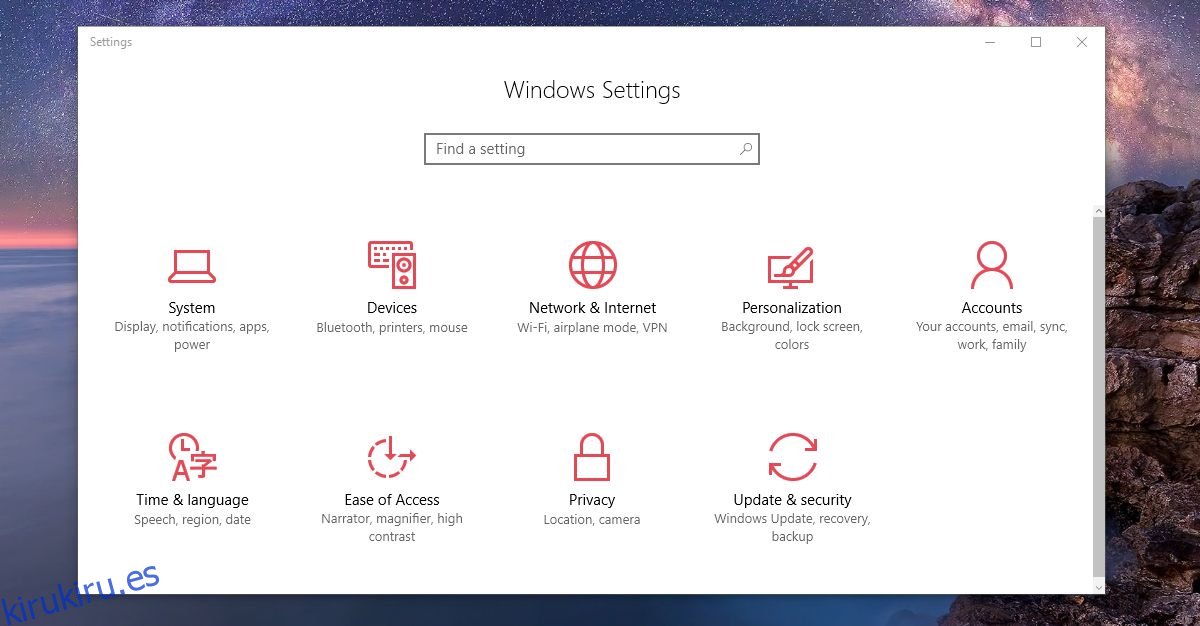Un fondo de pantalla personalizado es la parte más básica de personalización que hacen los usuarios. Puede personalizar los fondos de pantalla en casi todos los dispositivos y sistemas operativos. Windows no es diferente. La capacidad de cambiar los fondos de pantalla ha sido parte de Windows desde el principio. Hay una pestaña de Configuración dedicada para cambiar el fondo de pantalla del escritorio en Windows 10. Si hace clic con el botón derecho en una imagen en el Explorador de archivos, el menú contextual tiene una opción para configurarlo como fondo de pantalla. Esta opción ha estado ahí desde Windows 7, posiblemente incluso desde Windows Vista. Windows 10 no es diferente y viene con una mejora; sincronización de fondo de pantalla. Si posee más de una PC con Windows 10, puede sincronizar su fondo de pantalla en los escritorios. Así es cómo.
Esto solo funciona en Windows 10. No funcionará para usuarios de Windows que utilicen una cuenta local. Debe conectar su cuenta de Microsoft a su cuenta de usuario de Windows para sincronizar su fondo de pantalla en los escritorios. Debe conectar su cuenta de Microsoft a su cuenta de usuario en todos los escritorios y no solo en uno.
Abra la aplicación Configuración y vaya al grupo de configuraciones Cuentas.
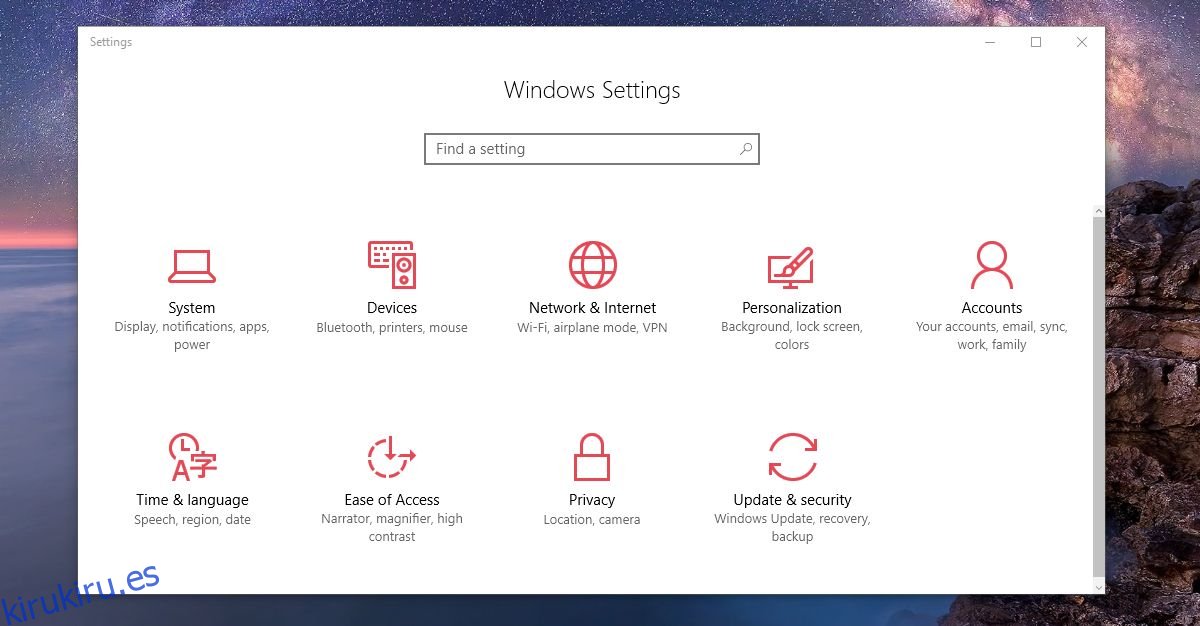
Vaya a la pestaña ‘Sincronizar su configuración’.
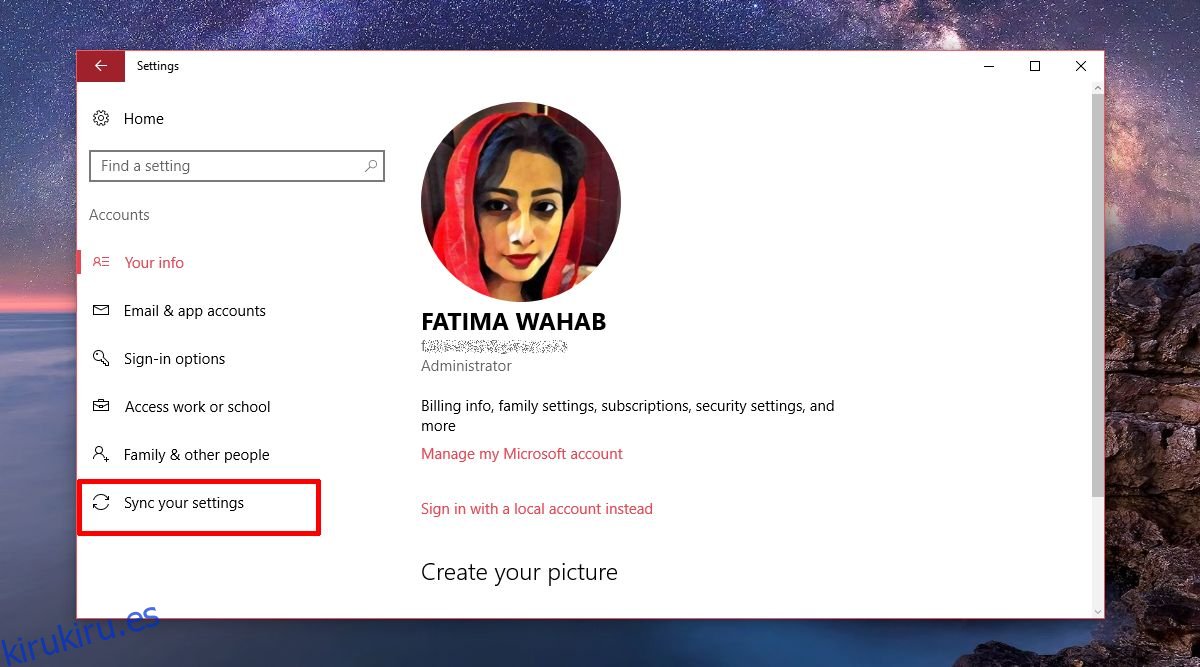
Y active el interruptor ‘Configuración de sincronización’ y el interruptor ‘Tema’ en ‘Configuración de sincronización individual’. Puede desactivar todas las demás configuraciones en ‘Configuración de sincronización individual’. No tienen ningún impacto en el papel pintado.
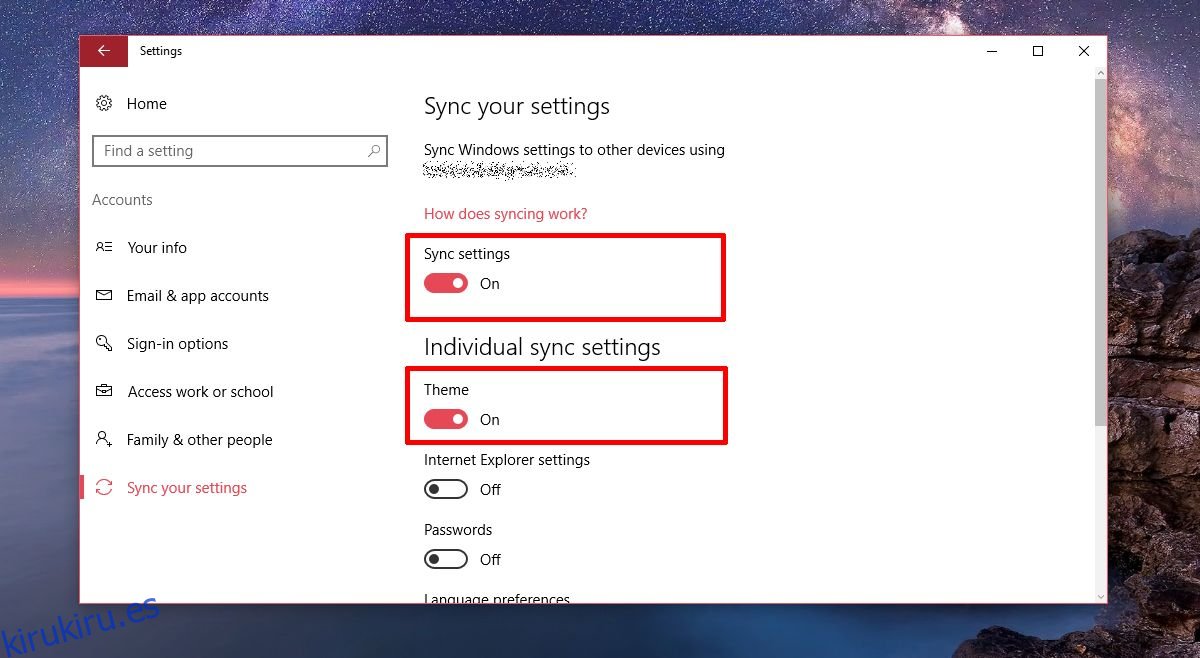
Repita este paso en todos los sistemas en los que desee sincronizar su fondo de pantalla. Por ejemplo, si desea el mismo fondo de pantalla en la computadora de su hogar y del trabajo, habilite esta opción en ambos. No hace falta decir que debe usar la misma cuenta de Microsoft en ambos sistemas.
Cuando cambia un fondo de pantalla, el cambio se reflejará en todos sus escritorios. Windows 10 esencialmente sincroniza el ‘tema’ de su escritorio, por lo que además del cambio de fondo de pantalla, también cambiará el color de su acento. Si ha habilitado el color en el menú Inicio y la barra de tareas, también se sincronizará. La configuración de transparencia, tal como se establece en la aplicación Configuración, también se sincronizará en los escritorios.
No está claro qué escritorio Windows 10 trata como el escritorio maestro. Parece que el sistema en el que pasa más tiempo es el que Windows 10 trata como el escritorio principal. El fondo de pantalla que cambie en su escritorio principal se sincronizará con otros escritorios.
Debe estar conectado a Internet para sincronizar escritorios. Cuando inicias sesión en un sistema diferente, puede llevar unos minutos sincronizar el tema y el fondo de pantalla. Si está tardando demasiado, deshabilite y habilite la sincronización de temas desde la aplicación Configuración.